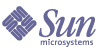
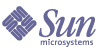
| |
| Sun Java Enterprise System 2004Q2 Gu�a de Instalaci�n | |
Cap�tulo 2
Preparaci�n de la instalaci�nEste cap�tulo describe las tareas y decisiones necesarias para la instalaci�n del software Java Enterprise System.
Antes de iniciar las tareas que se describen en este cap�tulo, debe familiarizarse con la informaci�n que aparece en Funcionamiento del programa de instalaci�n de Java Enterprise System.
Este cap�tulo incluye los siguientes apartados:
Gu�a de instalaci�nPara preparar de forma eficaz la instalaci�n de Java Enterprise System, debe conocer la secuencia general de acciones de instalaci�n. En la siguiente tabla se muestran las tareas b�sicas de la instalaci�n en la columna de la izquierda, mientras que la ubicaci�n de la informaci�n necesaria para llevar a cabo dichas tareas se muestra en la columna de la derecha.
Tabla 2-1 Gu�a de instalaci�n
Tarea
Ubicaci�n de la informaci�n
Revisar los planes de implementaci�n de ejemplo por si alguno de ellos se ajusta a sus necesidades.
Decidir c�mo, d�nde y en qu� orden va a instalar los productos componentes.
Procedimientos de instalaci�n para necesidades de implementaci�n espec�ficas
Comprobar si ya hay alg�n componente instalado en el equipo.
Actualizar los productos componentes si procede.
Cap�tulo 8, “Actualizaci�n de Java Enterprise System 2003Q4”
y
Cap�tulo 9, “Actualizaci�n de componentes de versiones anteriores a Java Enterprise System”
Comprobar que el sistema est� preparado para la instalaci�n.
Seleccionar el modo de instalaci�n.
Seleccionar el tipo de configuraci�n.
Recopilar los datos de configuraci�n que necesitar� posteriormente el programa de instalaci�n.
Cap�tulo 3, “Recopilaci�n de informaci�n para la instalaci�n y la configuraci�n”
Ejecutar el programa de instalaci�n u organizar un proceso de instalaci�n silencioso para su posterior ejecuci�n.
NOTA: Este paso puede requerir configuraci�n durante el proceso de instalaci�n, en funci�n de los productos componentes que seleccione.
Cap�tulo 4, “Instalaci�n del software usando la interfaz gr�fica”
o
Cap�tulo 5, “Instalaci�n del software usando la interfaz basada en texto”
o
Cap�tulo 6, “Instalaci�n del software en el modo silencioso”
Completar la configuraci�n posterior a la instalaci�n e iniciar los productos componentes.
Cap�tulo 7, “Configuraci�n posterior a la instalaci�n e inicio”
Solucionar los posibles problemas de instalaci�n.
Ejecutar el programa de desinstalaci�n si procede.
Realizar una imagen de la instalaci�n para que est� disponible si procede.
Ap�ndice B, “Instrucciones de configuraci�n para la instalaci�n en red”
Procedimientos de instalaci�n para necesidades de implementaci�n espec�ficasEsta gu�a describe procedimientos de instalaci�n que se ajustan a casi todas las implementaciones de Java Enterprise System. De cualquier forma, algunas implementaciones requieren un procedimiento ligeramente distinto o abreviado. Los siguientes apartados describen los procedimientos para estas implementaciones:
Compartir entradas de usuario LDAP entre los productos componentes
Muchos productos componentes de Java Enterprise System utilizan un directorio LDAP alojado por Directory Server para almacenar la informaci�n de usuarios. Cada uno de ellos almacena informaci�n especifica de los componentes en una entrada de usuario LDAP. Si configura estos productos para que admitan Sun Java System LDAP Schema 2 y su DIT (�rbol de informaci�n de directorios), todos ellos pueden compartir la misma entrada de usuario LDAP. Si dispone de una entrada de LDAP compartida por cada usuario de Java Enterprise System, podr� activar funciones tales como el inicio de sesi�n �nico (SSO) en varios servicios.
En funci�n del producto componente, debe proporcionar los valores relacionados con el directorio o bien durante la instalaci�n de Java Enterprise System o durante la configuraci�n de productos componentes posterior a la instalaci�n. Las herramientas de configuraci�n posterior a la instalaci�n permiten a los usuarios especificar sus propias estructuras DIT de forma independiente de los dem�s productos componentes.
Si desea instalar todos los productos de forma que compartan entradas de usuario, deber� coordinar los valores espec�ficos de DIT suministrados durante los diferentes pasos de configuraci�n de los componentes.
Nota
Para hacer que todos los productos componentes funcionen en las mismas entradas de usuario, todos los productos deben compartir un mismo DIT.
Puede ofrecer valores en las siguientes situaciones:
- Al ejecutar el programa de instalaci�n de Java Enterprise System.
- Al ejecutar Directory Server Preparation Tool (comm_dssetup.pl).
Nota
Si instala Calendar Server y Messaging Server, la herramienta Directory Server Preparation Tool se ejecuta s�lo una vez desde una de estas aplicaciones.
- Al ejecutar la utilidad configure de Messaging Server.
La utilidad configure pone a su disposici�n un �rbol de organizaci�n de dos niveles, o=Default Organization,dc=example,dc=com. Ni Messaging Server ni Calendar Server necesitan este tipo de �rbol organizativo. Estos dos niveles son necesarios en caso de que est� planificando dominios de correo o de calendario adicionales a partir de la misma implementaci�n.
En la tabla siguiente se muestran valores de directorio de ejemplo del programa de instalaci�n. Tenga en cuenta la repetici�n de los valores de entrada y que el sufijo ra�z es el mismo para todos los productos componentes.
Gran disponibilidad mediante el uso del software de Sun Cluster
Si su plan de implementaci�n de Java Enterprise System requiere la instalaci�n del software de Sun Cluster para admitir una soluci�n de gran disponibilidad, debe ejecutar la instalaci�n en dos fases:
Instalaci�n, configuraci�n e inicio de la estructura de Sun Cluster
- Decida qu� equipos se incluir�n en el cl�ster.
- Compruebe que se cumplen los requisitos del sistema en cada equipo del cl�ster, como se describe en Sun Cluster Software Installation Guide for Solaris OS (http://docs.sun.com/doc/817-4229).
- En todos los equipos que haya en el cl�ster, utilice el programa de instalaci�n de Java Enterprise System para instalar el componente Sun Cluster Core seleccionando la opci�n “Configurar m�s tarde”.
- Configure e inicie el cl�ster, tal y como se describe en Sun Cluster Software Installation Guide for Solaris OS (http://docs.sun.com/doc/817-4229). Cuando estas instrucciones le indiquen que ejecute el programa scinstall, utilice la copia ubicada en /usr/cluster/bin/scinstall.
Instalaci�n y configuraci�n de agentes y productos
Si va a ejecutar un plan de implementaci�n que requiere gran disponibilidad de un producto de Sun Java System, consulte la Tabla 2-3 para obtener informaci�n acerca de la instalaci�n. Si el plan de implementaci�n requiere una gran disponibilidad de cualquier otro producto, adquiera el agente que sea compatible con dicho producto y luego proceda con su instalaci�n y configuraci�n, de acuerdo con las instrucciones de la gu�a Sun Cluster Data Service adecuada. Puede obtener agentes para otros productos en Java Enterprise System Accessory CD 3. Las gu�as de los servicios de datos para la plataforma SPARC est�n disponibles en http://docs.sun.com/coll/1124.1 y para la plataforma x86 en http://docs.sun.com/coll/1125.1.
La Tabla 2-3 muestra los productos de Sun Java System cuyos agentes se proporcionan en el componente Sun Cluster Agents para Sun Java System. La lista muestra los servicios de gran disponibilidad que se encuentran disponibles para cada producto y resume los procesos de instalaci�n de dichos servicios.
Tabla 2-3 Resumen de instalaci�n de gran disponibilidad (HA) de Sun Cluster Agents para Sun Java System
Producto
Servicio HA
Resumen del proceso de instalaci�n
Administration Server
Conmutaci�n por error
Utilice Sun Java System Directory Server 5 2004Q2 Installation and Migration Guide (http://docs.sun.com/doc/817-5219) como gu�a de instalaci�n y configuraci�n.
Para instalar los paquetes necesarios, ejecute el programa de instalaci�n de Java Enterprise System en cada nodo e instale Administration Server y HA Sun Java System Directory Server con la opci�n “Configurar m�s tarde”.
Durante la configuraci�n, utilice una ubicaci�n dentro del sistema de archivos del cl�ster como ra�z del servidor.
Application Server
Conmutaci�n por error
Utilice Sun Cluster Data Service for Sun Java System Application Server Guide for Solaris OS (http://docs.sun.com/doc/817-3920) como gu�a de instalaci�n y configuraci�n.
Para instalar los paquetes necesarios, ejecute el programa de instalaci�n de Java Enterprise System en cada nodo e instale Administration Server y HA Sun Java System Directory Server (PE/SE), seleccionando la opci�n “Configurar m�s tarde”. Cuando especifique los directorios de instalaci�n, utilice una ubicaci�n dentro del sistema local de archivos del nodo para Application Server; para la configuraci�n del servidor y la ubicaci�n del producto de Application Server, utilice una ubicaci�n dentro del sistema de archivos del cl�ster.
Calendar Server
Conmutaci�n por error
Utilice “Setting Up a High Availability Configuration” de Sun Java System Calendar Server 2004Q2 Administration Guide (http://docs.sun.com/doc/817-5697) como gu�a de instalaci�n y configuraci�n.
Para instalar los paquetes necesarios:
- En el nodo primario, ejecute el programa de instalaci�n de Java Enterprise System e instale Calendar Server y HA Sun Java System Calendar Server, seleccionado la opci�n “Configurar m�s tarde”. Cuando especifique los directorios de instalaci�n, utilice una ubicaci�n dentro del sistema de archivos del cl�ster para Calendar Server.
- En cada nodo primario, ejecute el programa de instalaci�n de Java Enterprise System e instale HA Sun Java System Calendar Server, seleccionado la opci�n “Configurar m�s tarde”.
Directory Server
Conmutaci�n por error
Utilice Sun Java System Directory Server 5 2004Q2 Installation and Migration Guide (http://docs.sun.com/doc/817-5219) como gu�a de instalaci�n y configuraci�n.
Para instalar los paquetes necesarios, ejecute el programa de instalaci�n de Java Enterprise System en cada nodo e instale Directory Server y HA Sun Java System Directory Server con la opci�n “Configurar m�s tarde”. Cuando especifique los directorios de instalaci�n, utilice una ubicaci�n dentro del sistema de archivos del cl�ster para la ra�z del servidor de Directory Server.
Message Queue
Conmutaci�n por error
Utilice Sun Cluster Data Service for Sun Java System Message Queue Guide for Solaris OS (http://docs.sun.com/doc/817-4643) como gu�a de instalaci�n y configuraci�n.
Para instalar los paquetes necesarios, ejecute el programa de instalaci�n de Java Enterprise System en cada nodo e instale Message Queue y HA Sun Java System Message Queue con la opci�n “Configurar m�s tarde”.
Durante la configuraci�n, utilice una ubicaci�n en el sistema local de archivos de cada nodo para los archivos y los datos est�ticos y utilice una ubicaci�n en el sistema de archivos del cl�ster para los datos din�micos.
Messaging Server
Conmutaci�n por error
Utilice “Configuring High Availability” de Sun Java System Messaging Server 6 2004Q2 Administration Guide (http://docs.sun.com/doc/817-6266) como gu�a de instalaci�n y configuraci�n.
Para instalar los paquetes necesarios, ejecute el programa de instalaci�n de Java Enterprise System en cada nodo e instale Messaging Server y HA Sun Java System Messaging Server con la opci�n “Configurar m�s tarde”. Cuando especifique los directorios de instalaci�n, utilice una ubicaci�n dentro del sistema de archivos del cl�ster para Messaging Server.
Durante la configuraci�n, incluya la configuraci�n y los datos en el sistema de archivos del cl�ster.
Web Server
Conmutaci�n por error
Utilice Sun Cluster Data Service for Sun Java System Web Server Guide for Solaris OS (http://docs.sun.com/doc/817-4641) como gu�a de instalaci�n y configuraci�n.
Para instalar los paquetes necesarios:
- En el nodo primario, ejecute el programa de instalaci�n de Java Enterprise System e instale Web Server e HA/Scalable Sun Java System Web Server, seleccionado la opci�n “Configurar m�s tarde”. Cuando especifique los directorios de instalaci�n, utilice una ubicaci�n dentro del sistema de archivos del cl�ster para Web Server.
- En cada nodo primario, ejecute el programa de instalaci�n de Java Enterprise System e instale HA/Scalable Sun Java System Web Server, seleccionado la opci�n “Configurar m�s tarde”.
Durante la configuraci�n, utilice una ubicaci�n dentro del sistema de archivos del cl�ster como directorio ra�z de documentos.
Web Server
Escalable
Utilice Sun Cluster Data Service for Sun Java System Web Server Guide for Solaris OS (http://docs.sun.com/doc/817-4641) como gu�a de instalaci�n y configuraci�n.
Para instalar los paquetes necesarios, ejecute el programa de instalaci�n de Java Enterprise System en cada nodo e instale Web Server y HA/Scalable Sun Java System Web Server con la opci�n “Configurar m�s tarde”. Cuando especifique los directorios de instalaci�n, utilice una ubicaci�n dentro del sistema local de archivos para Web Server.
Durante la configuraci�n, utilice una ubicaci�n dentro del sistema de archivos del cl�ster como directorio ra�z de documentos.
HADB
Escalable
Utilice Sun Cluster Data Service for Sun Java System HADB Guide for Solaris OS (http://docs.sun.com/doc/817-3919) como gu�a de instalaci�n y configuraci�n.
Para instalar los paquetes necesarios, ejecute el programa de instalaci�n de Java Enterprise System en cada nodo e instale HA Sun Java System HADB con la opci�n “Configurar m�s tarde”. El software Sun Java System HADB se instala junto con el software Sun Java System Application Server Enterprise Edition.
Al crear la base de datos, tambi�n se crean de forma predeterminada los archivos de datos y configuraci�n en el sistema de archivo de cada nodo del cl�ster. Almacene los datos y archivos est�ticos del sistema de archivos local de cada nodo del cl�ster.
A menos que haya configurado totalmente los servicios de datos y todas las capas de soporte (administrador de volumen, sistema de archivos del cl�ster e informaci�n de los grupos de recursos), la instalaci�n de Sun Cluster para Java Enterprise System no estar� completa.
Actualizaci�n de Message Queue de Platform a Enterprise Edition
Si ya ha instalado Message Queue Platform Edition, pero desea actualizar a Message Queue Enterprise Edition, s�lo tiene que utilizar el programa de desinstalaci�n de Java Enterprise System para desinstalar Platform Edition y, a continuaci�n, instalar Enterprise Edition con el programa de instalaci�n de Java Enterprise System. Al desinstalar Platform Edition, se conservan los datos de configuraci�n espec�ficos de la instancia, el dep�sito de usuarios y el archivo de control de acceso, y se vuelven a utilizar en la posterior instalaci�n de Enterprise Edition.
Implementaci�n de Directory Server de 32 bits en una plataforma Solaris SPARC de 64 bits
Si su plan de implementaci�n de Java Enterprise System requiere que ejecute Directory Server en el modo de 32 bits en una plataforma Solaris SPARC que se ejecuta en el modo de 64 bits, siga este procedimiento de instalaci�n:
- Utilice el programa de instalaci�n de Java Enterprise System para instalar Directory Server con la opci�n “Configurar m�s tarde”.
- Utilice el comando pkgrm para eliminar los paquetes de 64 bits de Directory Server, SUNWdsvhx y SUNWdsvx.
- Edite el archivo /var/sadm/install/productregistry, de forma que elimine las referencias a los paquetes SUNWdsvhx y SUNWdsvx.
- Configure Directory Server tal y como se describe en Para configurar Directory Server despu�s de una instalaci�n en el modo “Configurar m�s tarde”.
Instalaci�n de Portal Server en un equipo distinto al de Identity Server
En versiones anteriores, Identity Server deb�a instalarse en el mismo equipo que Portal Server, ya que esta aplicaci�n presentaba una relaci�n de dependencia local con Identity Server. Portal Server 2004Q2 ya no presenta esta dependencia. En su lugar, depende de una instancia local de Identity Server o Identity Server SDK.
Si su plan de implementaci�n de Java Enterprise System requiere que ejecute Portal Server en un equipo distinto al de Identity Server, debe seguir un procedimiento de instalaci�n especial, ya que el programa de instalaci�n de Java Enterprise System selecciona autom�ticamente Identity Server (no s�lo Identity Server SDK) al seleccionar Portal Server. �ste es el procedimiento que debe seguir:
- Instale, configure e inicie Identity Server en el equipo remoto.
- Instale Portal Server en el equipo local. Al seleccionar los componentes que desea instalar, seleccione Portal Server.
- Deseleccione todos los subcomponentes de Identity Server, excepto Identity Server SDK.
- Para implementar Portal Server en un contenedor Web diferente a Application Server, que es la opci�n seleccionada autom�ticamente por el programa de instalaci�n:
- Deseleccione Application Server y Message Queue.
- Seleccione Web Server para implementar Portal Server en Web Server o vaya al Paso 5 para implementar Portal Server en BEA WebLogic Server o IBM WebSphere Application Server.
- Contin�e con la instalaci�n y especifique la opci�n “Configurar ahora”.
- Cuando especifique los valores de configuraci�n para Identity Server SDK durante la instalaci�n, utilice los mismos valores especificados al instalar Identity Server en el equipo remoto.
- Complete la instalaci�n. A continuaci�n, realice las tareas posteriores a la instalaci�n descritas en Configuraci�n de Portal Server.
Identity Server en una instancia no ra�z de Web Server o de Application Server
Si el plan de implementaci�n de Java Enterprise System requiere la implementaci�n de Identity Server en una instancia de Web Server o de Application Server que no pertenece al superusuario (root) (ra�z), debe instalar Identity Server en un proceso de instalaci�n independiente del proceso de Directory Server, Web Server o Application Server.
- Instale y configure Directory Server. Puede omitir este paso si Identity Server utiliza una instancia de Directory Server que se ejecuta en un sistema distinto.
- Aseg�rese de que la instancia no ra�z de Web Server o de Application Server est� instalada y configurada en el mismo sistema en el est� instalando Identity Server.
- Para Web Server:
Si a�n no est� instalado Web Server, utilice el programa de instalaci�n de Java Enterprise System para instalar Web Server, seleccionado la opci�n “Configurar ahora”, y especifique el propietario no ra�z en los par�metros de configuraci�n de tiempo de ejecuci�n de usuario y tiempo de ejecuci�n de grupo.
Si ya est� instalado Web Server, use las utilidades administrativas de Web Server para crear una nueva instancia de servidor para un usuario no ra�z.
- Para Application Server:
Si a�n no est� instalado Application Server, utilice el programa de instalaci�n de Java Enterprise System para instalar Application Server.
Si ya est� instalado Application Server, use las utilidades administrativas de Application Server para crear una nueva instancia de servidor para un usuario no ra�z.
- Aseg�rese de que Directory Server se est� ejecutando. Tambi�n aseg�rese de que no se ejecuta ninguna instancia no ra�z de Web Server ni de Application Server, as� como tampoco la instancia administrativa de Web Server y Application Server.
- Instale Identity Server con la opci�n “Configurar ahora”. Durante la fase de configuraci�n del programa de instalaci�n, realice los pasos siguientes:
- Introduzca la informaci�n de usuario y de grupo del propietario de la instancia no ra�z en los par�metros de usuario de sistema y de grupo de sistema al especificar valores en la p�gina de preferencias comunes del servidor.
- Introduzca la informaci�n sobre la instancia no ra�z al especificar valores en la p�gina Identity Server: Sun Java System Web Server o la p�gina Identity Server: Sun Java System Application Server.
Portal Server en una instancia no ra�z de Web Server o de Application Server
Si el plan de implementaci�n de Java Enterprise System requiere la implementaci�n de Portal Server en una instancia de Web Server o de Application Server que no pertenece al superusuario (root) (ra�z), debe instalar Portal Server en un proceso de instalaci�n independiente del proceso de Web Server o Application Server.
- Instale y configure Identity Server. Puede omitir este paso si Portal Server utiliza una instancia de Identity Server que se ejecuta en un sistema distinto.
- Aseg�rese de que la instancia no ra�z de Web Server o de Application Server est� instalada y configurada en el mismo sistema en el que est� instalando Portal Server.
- Para Web Server:
Si a�n no est� instalado Web Server, utilice el programa de instalaci�n de Java Enterprise System para instalar Web Server, seleccionado la opci�n “Configurar ahora”, y especifique el propietario no ra�z en los par�metros de configuraci�n de tiempo de ejecuci�n de usuario y tiempo de ejecuci�n de grupo.
Si ya est� instalado Web Server, use las utilidades administrativas de Web Server para crear una nueva instancia de servidor para un usuario no ra�z.
- Para Application Server:
Si a�n no est� instalado Application Server, utilice el programa de instalaci�n de Java Enterprise System para instalar Application Server.
Si ya est� instalado Application Server, use las utilidades administrativas de Application Server para crear una nueva instancia de servidor para un usuario no ra�z.
- Aseg�rese de que Identity Server se est� ejecutando. Tambi�n aseg�rese de que no se ejecuta ninguna instancia no ra�z de Web Server ni de Application Server, as� como tampoco la instancia administrativa de Web Server y Application Server.
- Instale Portal Server con la opci�n “Configurar ahora”. En la fase de configuraci�n del programa de instalaci�n:
- Introduzca la informaci�n de usuario y de grupo del propietario de la instancia no ra�z en los par�metros de usuario de sistema y de grupo de sistema al especificar valores en la p�gina de preferencias comunes del servidor.
- Introduzca la informaci�n sobre la instancia no ra�z al especificar valores en la p�gina Portal Server: Sun Java System Web Server o la p�gina Portal Server: Sun Java System Application Server.
- Despu�s de la instalaci�n, cambie la propiedad de los directorios de Portal Server de root a Userid:UserGroup. En Solaris, introduzca:
chown -R Userid:UserGroup /opt/SUNWps
chown -R Userid:UserGroup /etc/opt/SUNWps
chown -R Userid:UserGroup /var/opt/SUNWpsEn Linux, introduzca:
chown -R Userid:UserGroup /opt/sun/portal
chown -R Userid:UserGroup /etc/opt/sun/portal
chown -R Userid:UserGroup /var/opt/sun/portal- Establezca los siguientes permisos para los directorios de Portal Server. En Solaris, introduzca:
chmod 0755 /opt/SUNWps
chmod 0755 /etc/opt/SUNWps
chmod 0755 /var/opt/SUNWpsEn Linux, introduzca:
chmod 0755 /opt/sun/portal
chmod 0755 /etc/opt/sun/portal
chmod 0755 /var/opt/sun/portal- Detenga e inicie a continuaci�n Web Server o Application Server.
Finalizaci�n de la implementaci�n del software de Java Enterprise System previamente cargado
Si solicit� un sistema de hardware de Sun con el software cargado o instalado previamente, el software de Java Enterprise System deber�a encontrarse ya en el sistema. Si existe el siguiente directorio en su sistema, significa que el software de Java Enterprise System est� previamente cargado:
/var/spool/stage/JES_04Q2_architecture/
donde architecture es la arquitectura de hardware del sistema; por ejemplo, SPARC o X86. Cuando se carga previamente el software de Java Enterprise System, se instalan tambi�n previamente todos los productos componentes, excepto Sun Cluster, en sus directorios predeterminados (como se indica en Tabla 3-1) en el modo “Configurar m�s tarde”. Para finalizar la configuraci�n de los productos componentes preinstalados, consulte el Cap�tulo 7, “Configuraci�n posterior a la instalaci�n e inicio”. Para instalar y configurar Sun Cluster, ejecute el programa de instalaci�n de Java Enterprise System siguiendo las instrucciones de esta gu�a.
Para obtener m�s informaci�n sobre el software de Java Enterprise System cargado e instalado previamente en el sistema, visite http://www.sun.com/software/preinstall.
Determinaci�n de sus necesidades de actualizaci�nLos siguientes apartados proporcionan informaci�n para ayudarle en la toma de decisiones acerca de cu�l es la mejor forma de instalaci�n de su conjunto de productos componentes:
Dependencias de los productos componentes
La siguiente tabla muestra las dependencias entre los diferentes productos componentes. Las dependencias de los componentes compartidos como J2SE no est�n incluidas.
Sirvi�ndose de esta tabla, puede confeccionar una lista o un diagrama con la cadena de dependencias que determinar� el paquete que instalar� finalmente.
Comprobaci�n de software ya instalado
El programa de instalaci�n garantiza que el software ya instalado en el equipo es compatible con el software de Java Enterprise System. De no ser as�, es muy probable que se interrumpa la instalaci�n. Por lo tanto, es recomendable comprobar las versiones del software instalado y realizar una actualizaci�n antes de llevar a cabo una instalaci�n.
Puede utilizar comandos como prodreg y pkginfo para examinar el software instalado o puede utilizar el propio programa de instalaci�n para examinar las instalaciones de software basadas en paquetes. Para obtener instrucciones sobre la utilizaci�n del programa de instalaci�n, consulte Para usar el programa de instalaci�n gr�fico con objeto de identificar las necesidades de actualizaci�n de los componentes o Para usar el programa de instalaci�n basado en texto con objeto de identificar las necesidades de actualizaci�n.
Verificaci�n de la disposici�n del sistemaAntes de comenzar el proceso de instalaci�n, tenga en cuenta lo siguiente:
Requisitos de sistema
Antes de instalar Java Enterprise System, aseg�rese de que cumple los requisitos m�nimos de hardware y sistema operativo. Para obtener informaci�n actualizada sobre las plataformas admitidas y los requisitos de software y hardware, consulte Java Enterprise System Release Notes (http://docs.sun.com/doc/817-5503).
Si el sistema operativo del equipo no cumple las recomendaciones de Java Enterprise System, no se podr� ejecutar el programa de instalaci�n. Deber� salir del programa de instalaci�n, solucionar el problema y volver a iniciar el programa de instalaci�n.
Privilegios de acceso
Para instalar el software de Java Enterprise System, debe iniciar sesi�n como root (ra�z) o ser un superusuario.
Requisitos de memoria y espacio en disco
El programa de instalaci�n realiza una comprobaci�n para determinar si el equipo tiene suficiente memoria y espacio en disco para los productos componentes que ha seleccionado.
- Si la memoria detectada en el equipo no cumple las recomendaciones de Java Enterprise System, el programa de instalaci�n muestra una advertencia, pero permite seguir con el proceso.
- Si el espacio disponible en disco es insuficiente, no se puede ejecutar el programa de instalaci�n. Deber� salir del programa de instalaci�n, solucionar el problema y volver a iniciar el programa de instalaci�n.
Int�rprete de comandos Korn para Portal Server en Linux
Para instalar y configurar Portal Server en Linux, el programa de instalaci�n necesita que el int�rprete de comandos Korn se encuentre accesible en /bin/ksh. Si el sistema no tiene instalado el int�rprete de comandos Korn, introduzca lo siguiente para obtenerlo:
up2date pdksh
Selecci�n del modo de instalaci�nEl programa de instalaci�n de Java Enterprise System proporciona dos modos de instalaci�n interactiva (modo gr�fico y modo basado en texto) y otro modo no interactivo (modo silencioso).
Cu�ndo elegir el modo gr�fico
El modo gr�fico del programa de instalaci�n es un asistente que le guiar�, paso a paso, por las tareas que debe llevar a cabo para instalar los componentes de Java Enterprise System.
Utilice el modo gr�fico si se encuentra en alguno de los siguientes casos:
Cu�ndo elegir el modo basado en texto
El modo basado en texto del programa de instalaci�n proporciona las mismas funciones que la interfaz gr�fica. Sin embargo, este modo le pide respuestas en un esquema l�nea a l�nea, en vez de mediante un asistente.
Utilice el modo basado en texto si instala desde una ventana de terminal y desea una instalaci�n de forma interactiva.
Cu�ndo elegir el modo silencioso
El modo silencioso le permite guardar los valores requeridos para la instalaci�n de una secuencia de comandos reutilizable llamada archivo de estado. Un archivo de estado contiene un conjunto de pares nombre-valor que representa los par�metros de instalaci�n y configuraci�n. Entonces, ya puede ejecutar el programa de instalaci�n en m�ltiples sistemas, utilizando siempre el archivo de estado para especificar las opciones.
Utilice el modo silencioso si se encuentra en uno de los siguientes casos:
Selecci�n del tipo de configuraci�nEl programa de instalaci�n de Java Enterprise System dispone de dos tipos de configuraci�n:
La siguiente tabla muestra las opciones de configuraci�n disponibles para cada producto componente.
Tabla 2-5 Tipos de configuraci�n para los productos componentes
Producto componente
“Configurar ahora”
“Configurar m�s tarde”
Administration Server
S�
S�
Application Server
S�
S�
Calendar Server
No
S�
Communications Express
No
S�
Communications Services User Management Utility
No
S�
Directory Server
S�
S�
Directory Proxy Server
S�
S�
Identity Server
S�
S�
Instant Messaging
No
S�
Message Queue1
n/a
n/a
Messaging Server
No
S�
Portal Server
S�
S�
Portal Server Secure Remote Access
S�
S�
Sun Cluster
No
S�
Sun Remote Services Net Connect
No
S�
Web Server
S�
S�
1Message Queue no necesita ninguna configuraci�n posterior a la instalaci�n.
Cu�ndo seleccionar el modo “Configurar ahora”
El modo “Configurar ahora” le permite seleccionar los valores de configuraci�n de los productos componentes durante la instalaci�n.
Este tipo de configuraci�n resulta �til en los siguientes casos:
Consulte la Tabla 2-5 para ver una lista de los productos componentes que admiten el modo “Configurar ahora”.
Cu�ndo seleccionar el modo “Configurar m�s tarde”
El modo “Configurar m�s tarde” requiere un esfuerzo menor en el momento de la instalaci�n, pero hay que realizar la configuraci�n posteriormente. Durante la instalaci�n, si selecciona la opci�n “Configurar m�s tarde”, el programa de instalaci�n de Java Enterprise System coloca los archivos de los paquetes de productos componentes en sus directorios respectivos. No se realiza ninguna definici�n de par�metros y la mayor�a de los productos componentes no estar�n operativos dado que los servicios de tiempo de ejecuci�n no est�n disponibles.
Recopilaci�n de datos de configuraci�nAl seleccionar la opci�n “Configurar ahora”, se le pedir� que especifique la informaci�n de configuraci�n de los productos componentes durante la instalaci�n.
La informaci�n acerca de los par�metros de configuraci�n para los productos componentes se encuentra en el Cap�tulo 3, “Recopilaci�n de informaci�n para la instalaci�n y la configuraci�n”. Para mayor comodidad, en Ap�ndice A, “Hojas de c�lculo para la recopilaci�n de informaci�n”, se ofrecen hojas de c�lculo para registrar los datos de configuraci�n necesarios durante una configuraci�n en el modo “Configurar ahora”.
Al final del proceso de instalaci�n, un archivo de resumen recopila los valores de configuraci�n establecidos durante la instalaci�n. Puede visualizar este archivo desde el programa de instalaci�n o desde el directorio en el que lo guard�, /var/sadm/install/logs.
Directorios de instalaci�n
Debe decidir la ubicaci�n en la que instalar� el software de los diferentes productos componentes. Si utiliza los directorios predeterminados por el programa de instalaci�n, no tiene que realizar ninguna acci�n antes de la instalaci�n. La informaci�n sobre los directorios predeterminados se incluye en Directorios de instalaci�n.
Asignaciones de puertos
Debe planificar las asignaciones de los n�meros de puerto para los productos componentes que est� instalando. Si utiliza los n�meros de puerto predeterminados por el programa de instalaci�n, no tiene que realizar ninguna acci�n antes de la instalaci�n. La informaci�n sobre los n�meros de puerto predeterminados se incluye en el Ap�ndice D, “N�meros de puerto de los componentes”.
Pasos siguientesUna vez que haya finalizado las tareas descritas en este cap�tulo, incluida la recopilaci�n de informaci�n y la actualizaci�n de componentes, ya puede continuar con uno de estos cap�tulos sobre la instalaci�n: